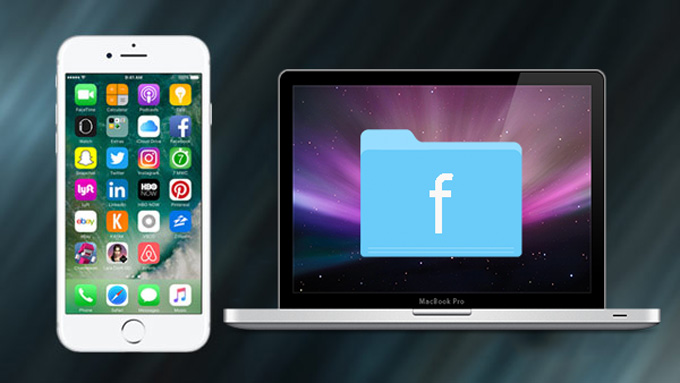
Vuoi copiare file da Mac a iPhone? In effetti trasferire file da Mac a iPhone è necessario quando vogliamo leggere o gestire i file dal nostro telefono. Come tutti sappiamo bene, iTunes è un magnifico strumento per gli utenti iOS per trasferire musica, video, immagini e così via tra iPhone e Mac. Ma cosa succede se non vuoi usare iTunes? In effetti puoi usare altri strumenti di trasferimento per iPhone per sostituire iTunes. Ora molte app sul mercato ti permettono di avere accesso ai modi più semplici per trasferire file tra Mac e iPhone. Questo articolo ti presenta 3 fantastiche app per trasferire file da Mac a iPhone.
Come trasferire file da Mac a iPhone?
Trasferire file da Mac a iPhone con ApowerManager
Non c’è dubbio che tu stia cercando una app facile da usare. Ciò a cui devi prestare attenzione è che ApowerManager è sia potente che semplice da utilizzare. Ti permette di trasferire foto, musica, video, contatti, messaggi e così via tra dispositivi iOS e Mac. Per quanto riguarda il trasferimento di file da Mac a iPhone, ti permette di trasferire tutti i file con un click. Ecco le istruzioni passo per passo per trasferire file da Mac a iPhone:
- Installa il programma sul tuo computer. Puoi cliccare il pulsante qua sotto per scaricarlo e installarlo.
- Collega il tuo iPhone al Mac per mezzo di un cavo USB.
- Clicca “Gestisci” sull’interfaccia e scegli “File”.
- Clicca sul pulsante “Importa” per scegliere un file o una cartella.
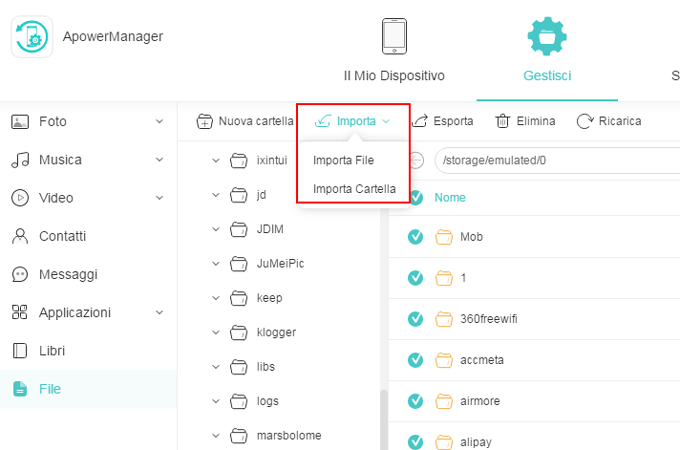
Inoltre puoi usare ApowerManager anche per specchiare il tuo schermo iOS su computer e per fare il backup e il ripristino di dati iPad e iPhone.
Trasferire file da Mac a iPhone con AirDrop
AirDrop è uno strumento incorporato della Apple nei prodotti Apple che includono iPhone, iPad e iPod. Ti permette di condividere immagini, musica, video, file e altro contenuto tra dispositivi. Ad ogni modo AirDrop supporta solo il trasferimento del contenuto uno per uno. Puoi solo trascinare e rilasciare i file quando vuoi trasferire file da Mac a iPhone. Se non hai troppi file da trasferire e hai abbastanza tempo, puoi seguire i seguenti passaggi:
- Vai a “Cartella” > “AirDrop”.
- Scegli permetti “A tutti” o “Solo ai contatti” prima di trasferire i file.
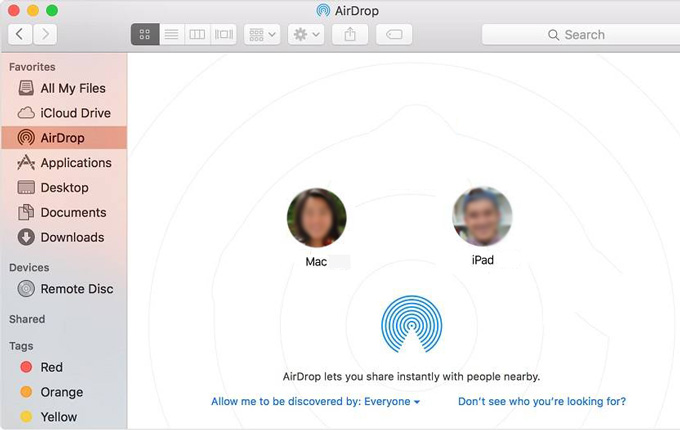
- Trascina e rilascia file sull’avatar del dispositivo che il tuo Mac ha individuato.
Trasferire file da Mac a iPhone con Dropbox
Dropbox è un servizio cloud che supporta lo spostamento di file tra il tuo iPhone e il tuo Mac. Con questo strumento sei in grado di trasferire immagini, musica, video, documenti tra il tuo iPhone e il tuo Mac con un click. Però questo strumento è su base cloud, il che richiede la connessione del tuo dispositivo a internet prima di poterlo usare. Puoi seguire le istruzioni seguenti se vuoi sapere come trasferire file da Mac a iPhone.
- Vai al suo sito ufficiale dropbox.com.
- Accedi al tuo account o creane uno nuovo.
- Scegli “Carica file” e importa i file che vuoi trasferire.
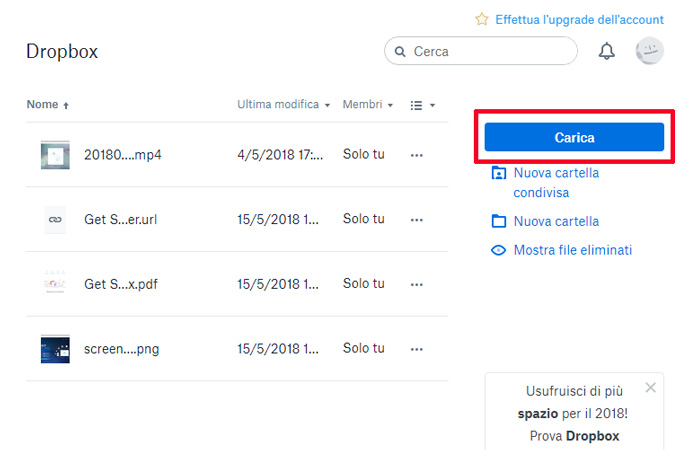
- Installa la app Dropbox sul tuo iPhone e accedi al tuo account.
- Scegli i file che hai trasferito e scaricali sul tuo iPhone.
Conclusione
I metodi citati sopra possono aiutarci a trasferire file da Mac a iPhone senza iTunes. Sono tutti facili da usare. ApowerManager supporta la connessione tramite USB e WIFi, che può essere utilizzata in più situazioni. AirDrop è uno strumento incorporato della Apple, adatto per coloro che vogliono trasferire solo uno o due file. Dropbox è un servizio su base cloud che richiede un ambiente internet.

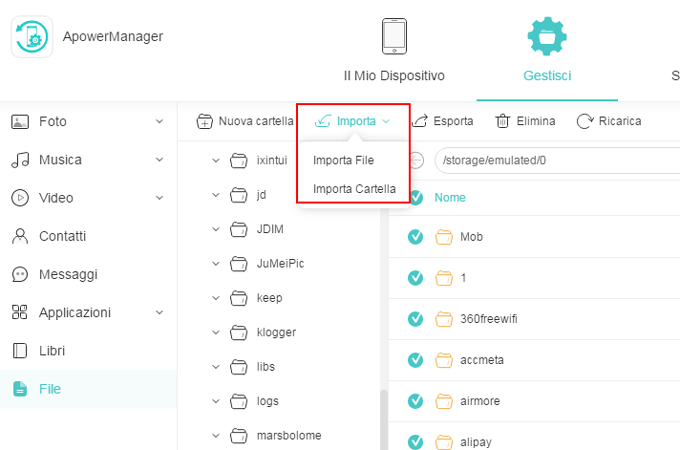
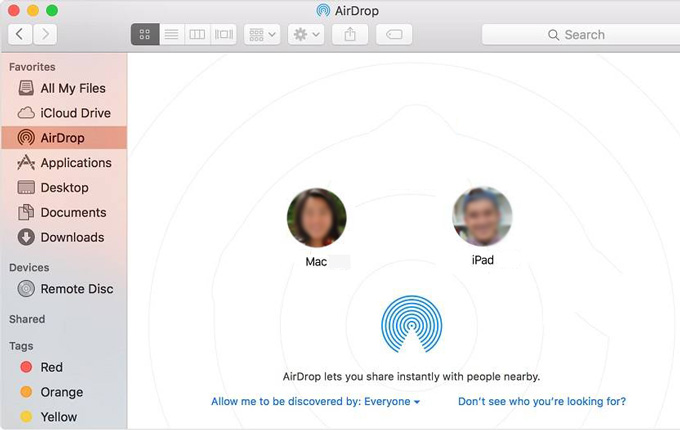
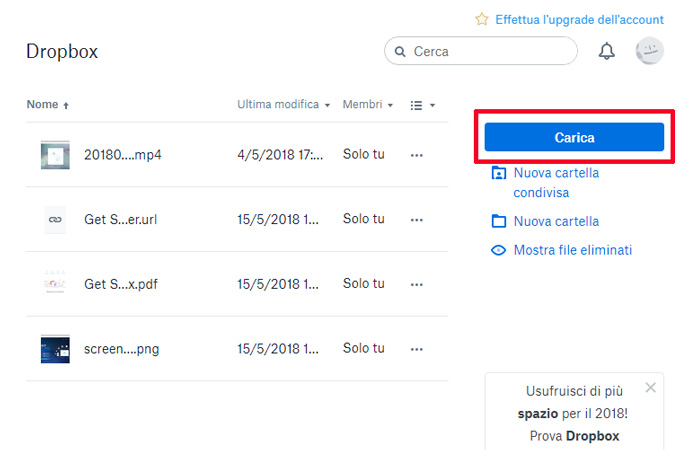
Lascia un commento